用CAD如何画荷花
前面我们讲到了不少使用CAD软件画画的技巧,今天我们给大家带来的是用CAD画荷花的教程,希望对大家有所帮助。
1、打开中望CAD2019软件。
2、绘制两个半径为50mm的圆,圆心在一条直线上,且圆心之间的距离为75mm,如图所示。
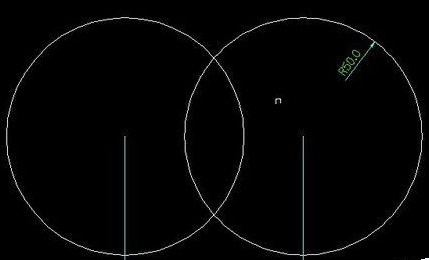
3、用直线连接两圆的二个交点,并用修剪命令修剪,如图所示。
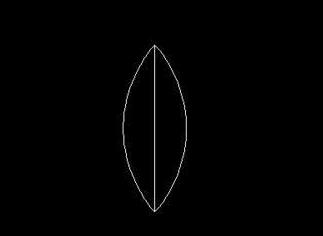
4、用ar(阵列)命令,然后选择“环形阵列”,选择对象为步骤3中的直线,中心点为直线最上方点,项目总数为16,填充角度为35°,然后点确定,得到如图所示的阵列图形。
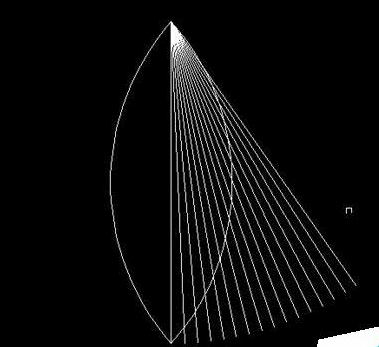
5、用tr修剪命令,修剪掉圆之外的线段,如图所示。
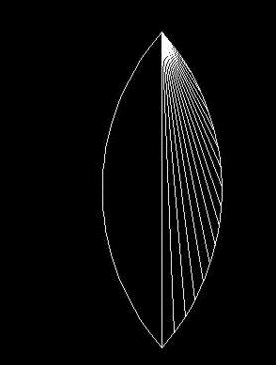
6、用mi镜像命令,镜像阵列修剪后的线段,得到如图所示的花瓣。
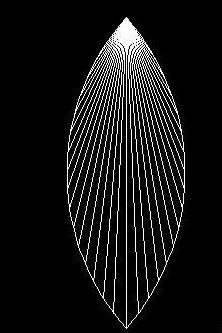
7、用ar(阵列)命令,然后选择“环形阵列”,选择对象为步骤5所示的花瓣,中心点为花瓣最上方点,项目总数为16,填充角度为360°,然后点确定,得到如图所示的荷花。
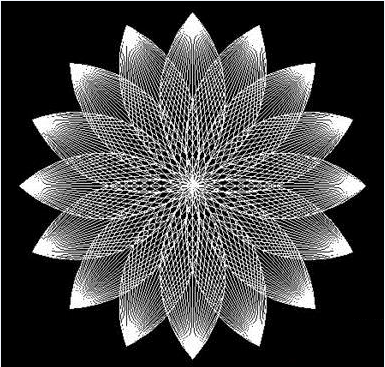
推荐阅读:CAD制图初学入门
推荐阅读:CAD复制快捷键
·2024中望教育渠道合作伙伴大会成功举办,开启工软人才培养新征程2024-03-29
·中望将亮相2024汉诺威工业博览会,让世界看见中国工业2024-03-21
·中望携手鸿蒙生态,共创国产工业软件生态新格局2024-03-21
·中国厂商第一!IDC权威发布:中望软件领跑国产CAD软件市场2024-03-20
·荣耀封顶!中望软件总部大厦即将载梦启航2024-02-02
·加码安全:中望信创引领自然资源行业技术创新与方案升级2024-01-03
·“生命鸨卫战”在行动!中望自主CAx以科技诠释温度,与自然共未来2024-01-02
·实力认证!中望软件入选毕马威中国领先不动产科技企业50榜2023-12-27
·玩趣3D:如何应用中望3D,快速设计基站天线传动螺杆?2022-02-10
·趣玩3D:使用中望3D设计车顶帐篷,为户外休闲增添新装备2021-11-25
·现代与历史的碰撞:阿根廷学生应用中望3D,技术重现达·芬奇“飞碟”坦克原型2021-09-26
·我的珠宝人生:西班牙设计师用中望3D设计华美珠宝2021-09-26
·9个小妙招,切换至中望CAD竟可以如此顺畅快速 2021-09-06
·原来插头是这样设计的,看完你学会了吗?2021-09-06
·玩趣3D:如何使用中望3D设计光学反光碗2021-09-01
·玩趣3D:如何巧用中望3D 2022新功能,设计专属相机?2021-08-10
·CAD怎么使用三维旋转命令快捷绘制漂亮花瓶2019-03-12
·CAD如何设置坐标原点2016-10-27
·CAD如何修改线型比例 2017-05-15
·CAD如何用快捷命令计算图形面积?2020-03-06
·CAD怎样创建图形主要定位线2017-03-28
·CAD如何用命令放大图形?2020-03-24
·CAD如何切换经典模式和二维草图与注释模式2019-07-24
·为什么CAD中字体路径不显示2023-07-26














